Notice ACER K202HQLAB
Liens commerciaux

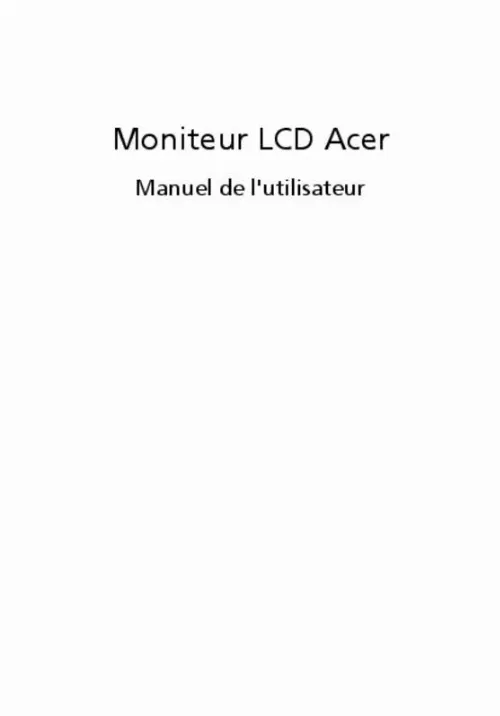
Le mode d'emploi ACER K202HQLAB vous rend service
Un cadre noir apparaît autour de l'écran d'affichage. Cela gêne votre ruine confort visuel, vous aimeriez donc l'enlever en restant en 1920x1080 de résolution. Vous avez tenté les mises à jours des pilotes de l'écran et de la carte graphique mais ça n'a rien changé. Lorsque vous allumez votre écran il reste blanc alors que votre ordinateur est allumé. Le mode d'emploi de votre ACER K202HQLAB vous indiquera comment régler les paramètres de l'écran facilement. Vous pourrez également régler facilement les dysfonctionnements que vous rencontrez dans son utilisation. Vous avez un nouvel écran qui a fonctionné lorsque vous l'avez connecté sur votre portable. Désormais il s'allume mais passe immédiatement en mode energy star et indique qu'il n'y a pas de signal. L'écran brille de façon saccadé, l'image semble trembler. Vous ne parvenez pas à le régler. Pour connecter facilement votre écran et l'utiliser de manière optimale, consultez la notice d'utilisation de votre ACER K202HQLAB. Vous trouverez aussi tous les renseignements nécessaires au bon paramétrage de l'image.
Extrait du mode d'emploi ACER K202HQLAB
Les instructions détaillées pour l'utilisation figurent dans le Guide de l'utilisateur.
Mode Marche Économie d’énergie Voyant DEL Bleu Orange Le mode économie d’énergie est maintenu jusqu’à ce qu’un signal de commande est détecté ou que le clavier ou la souris est activée. La durée de récupération du mode « économie d’énergie » au mode « marche » est d’environ 3 secondes. Display Data Channel (DDC) Pour une installation facile, et si votre système prend en charge le protocole DDC, l’écran bénéficie de la technologie Plug-and-Play. Le DDC est un protocole de communication via lequel le moniteur informe automatiquement le système hôte de ses capacités, comme par exemple, les résolutions prises en charge et le timing correspondant. 55 60 70 75 75 75 60 60 60 Hz Hz Hz Hz Hz Hz Hz Hz Hz Hz Hz Hz Hz Hz Hz Hz Hz Hz Installation Suivez les étapes ci-dessous pour installer le moniteur sur votre système hôte : Étapes 1 Connectez le câble vidéo a b c Assurez-vous que le moniteur et l’ordinateur sont hors tension. Branchez le cordon d’alimentation Branchez le cordon d’alimentation au moniteur, puis à une prise de courant AC mise à la terre. 3 4 En option : Branchez le câble audio entre la prise d’entrée audio (AUDIO IN) du moniteur LCD et le port line-out de l’ordinateur. Allumez le moniteur et l’ordinateur Mettez le moniteur sous tension, puis allumez l’ordinateur. L’ordre de la mise sous tension est très important. Si le moniteur ne fonctionne pas correctement, veuillez consulter la section Dépannage pour diagnostiquer le problème. 5 BOUTONS DE RÉGLAGE Interrupteur d’alimentation / Voyant d’alimentation : Permet la mise sous tension ou hors tension. S’allume pour indiquer la mise sous tension. utilisation du menu de raccourci Appuyez sur le bouton de fonction pour ouvrir le menu de raccourci. Le menu de raccourci vous permet de choisir rapidement les réglages les plus souvent utilisés. [...] ne jamais renverser de liquide d'aucune sorte sur ou dans le produit. Pour éviter d’endommager les composants internes et prévenir une éventuelle fuite de la batterie, ne pas placer le produit sur une surface vibrante. Ne jamais utiliser ce produit en faisant du sport, de l’exercice ou dans un environnement vibrant, ce qui pourrait provoquer un éventuel court-circuit ou endommager les composants internes. � • • v Utilisation de l’énergie électrique • Ce produit doit être utilisé avec le type d'alimentation indiqué sur l'étiquette apposée. Si vous n'êtes pas sûr du type d'alimentation disponible, consultez votre revendeur ou votre compagnie d'électricité locale. ne laissez rien reposer sur le cordon d'alimentation. Ne pas placer ce produit dans un endroit où son cordon se trouve dans un passage fréquenté. Si vous utilisez une rallonge avec ce produit, assurez-vous que l'intensité nominale totale des équipements branchés sur la rallonge ne dépasse pas l'intensité nominale de la rallonge. Assurez-vous également que l'intensité totale de tous les produits branchés sur la prise murale ne dépasse pas le calibre du fusible. Ne pas surcharger une prise d’alimentation, une barrette de connexion d’alimentation ou une prise de courant en connectant trop d’appareils. La charge globale du système ne doit pas dépasser 80% de la valeur nominale du circuit terminal. Si vous utilisez des barrettes de connexion d'alimentation, la charge ne doit pas dépasser 80% de la valeur nominale d'entrée de la barrette de connexion. Le cordon d’alimentation de ce produit est équipé d’une fiche à trois dents avec mise à la terre. Cette fiche ne s'insère que dans une prise murale équipée d'une mise à la terre. Assurez-vous que la prise murale est correctement mise à la terre avant d’insérer la fiche du cordon d’alimentation. Ne pas insérer la fiche dans une prise murale sans terre...
Téléchargez votre notice ! Téléchargement gratuit et sans inscription de tous types de documents pour mieux utiliser votre ecran ACER K202HQLAB : mode d'emploi, notice d'utilisation, manuel d'instruction. Cette notice a été ajoutée le Mercredi 10 Octobre 2015.


